PS标尺怎么调出来?使用标尺来将图片进行处理,可以将图片处理的定位变得更加精准。但是在打开PS的时候是默认不显示标尺的。所以有很多小伙伴不知道如何将PS标尺进行调出。系统城已为大家带来了PS调出标尺的教程,并且还有PS调出标尺快捷键说明,有需要的小伙伴快来系统城看看吧。

Adobe Photoshop CS3官方版
Adobe Photoshop CS3官方版是一款由Adobe公司开发设计的软件,这款软件是公认好用的平面美术设计软件,用户使用了这款软件就可轻松编辑视频图层上的动画图形。系统城为大家提供了详细的入门教程以及几个常见问题的使用教程,有需要的小伙伴快来系统城下载Adobe Photoshop CS3官方版软件使用吧。
PS调出标尺的快捷键是哪个?
PS调出标尺的快捷键:Ctrl+R
PS标尺怎么调出来?
1、首先在要调出PS标尺工具时,点击PS上方菜单栏里面的那个视图菜单项,在出现的下一级菜单里面,点击下图中第二个箭头所指的那一项。
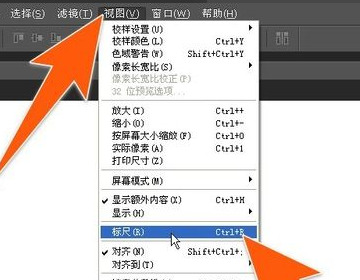
2、现在,标尺工具就出来了,当要使用的话,把鼠标放在任一一侧的标尺上,按住鼠标左键向画布上拖动即可。
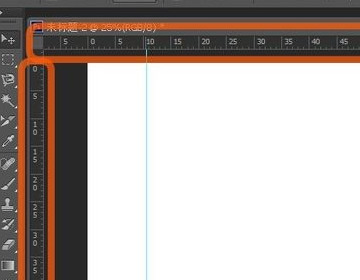
3、在使用PS标尺工具时,如果要更改标尺工具的显示单位,那么可以点击上方的编辑,再点击弹出的那个首选项,然后再选择里面的单位那一项。
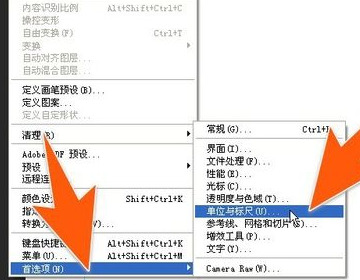
4、这样在打开窗口里面的单位与标尺这一项里面,在标尺的右侧,点击一下即可从下拉项里面去选择熟悉和习惯的标尺单位,就完成了。
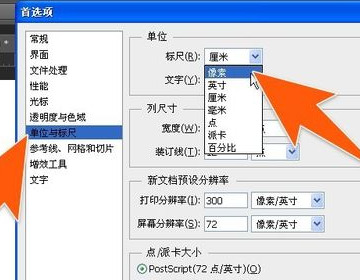
以上就是系统城为大家带来的PS调出标尺教程,以及PS调出标尺快捷键说明,希望能帮助大家学会使用PS调出标尺,系统城感谢您的观看。
 站长资讯网
站长资讯网